5 способов исправить заблокированную учетную запись Razer Cortex (08.15.25)
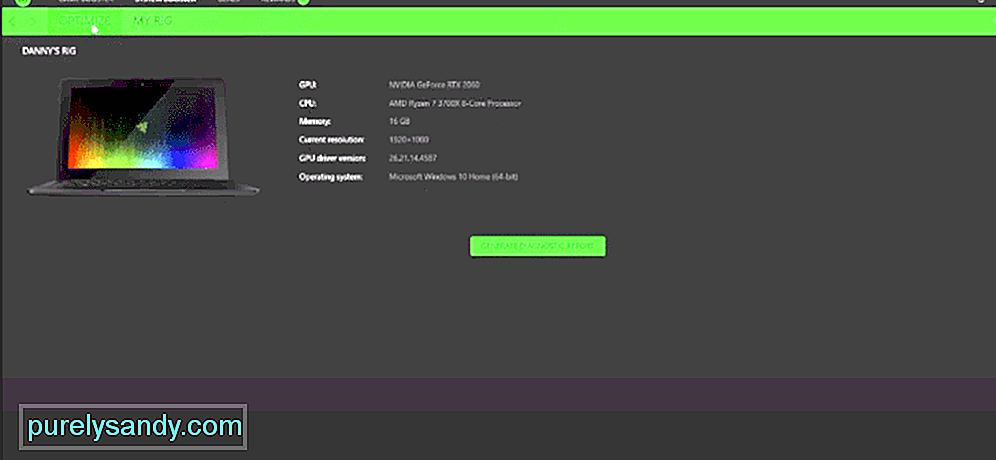 Учетная запись razer cortex заблокирована
Учетная запись razer cortex заблокирована Если вы постоянно сталкиваетесь с проблемами производительности, мы рекомендуем вам установить Razer Cortex на свой компьютер. Он оптимизирует настройки вашей системы, чтобы освободить много места в оперативной памяти. Это гарантирует, что для ваших игр будет доступно больше реимгов, что означает лучший FPS, меньше заиканий и минимальные всплески лагов. Итак, просто установите Razer Cortex, чтобы добиться максимальной производительности вашей компьютерной системы.
В последнее время несколько пользователей жаловались, что их учетная запись Razer Cortex не работает. Всякий раз, когда они пытаются войти в систему, появляется ошибка о том, что учетная запись заблокирована. Если вы находитесь в подобной ситуации, то вот несколько решений, которые потенциально могут решить вашу проблему.
Как исправить блокировку учетной записи Razer Cortex?В большинстве случаев эта ошибка возникает, когда вы неоднократно вводите неправильные учетные данные в Razer Cortex. В целях безопасности Razer блокирует вашу учетную запись из-за этой подозрительной активности. Это предотвратит проникновение хакеров в вашу учетную запись и сохранит вашу пользовательскую информацию в безопасности.
Для большинства пользователей исправление, которое сработало, заключалось в простом изменении учетных данных Razer ID. Вам необходимо зайти на официальный сайт Razer и войти в свою учетную запись. Оттуда перейдите к настройкам своей учетной записи и измените пароль на вкладке безопасности. После подтверждения вам необходимо перезапустить приложение Razer Cortex и снова попробовать войти в свою учетную запись. Ваша проблема, скорее всего, будет решена, и вы сможете оптимизировать настройки системы без каких-либо проблем.
Иногда это ошибка связанных с вашим подключением, которое не позволяет вам подключиться к Razer Server. Вот почему вы продолжаете получать ошибку блокировки учетной записи. Итак, если вы находитесь в подобной ситуации, первое, что вам следует сделать, это выключить и снова включить маршрутизатор. Отключите шнур питания и подождите около 45 секунд, прежде чем снова подключить его. После того, как маршрутизатор заработает резервную копию, подключите его к своей системе и попробуйте войти в свою учетную запись Razer.
Если проблема возникла после того, как вы обновили свои окна, то одним из возможных способов решения этой ситуации является использование функции восстановления системы в вашей Windows. Это возвращает обновление к предыдущей версии, которая отлично работала для вас. Это устранит все проблемы, связанные с обновлением вашего окна, и этот процесс не займет много вашего времени.
Все, что вам нужно сделать, это ввести восстановление в поле поиска Windows. Оттуда откройте панель управления восстановлением и перейдите в файлы восстановления системы. Вы можете выбрать любую точку восстановления, к которой хотите вернуться в свою систему. К сожалению, эта функция будет работать только в том случае, если вы заранее настроили точку восстановления. Вот почему большинство пользователей рекомендуют создавать несколько точек восстановления, когда ваша система работает должным образом, чтобы всякий раз, когда вы сталкиваетесь с проблемами, вы могли просто вернуться к предыдущим настройкам, и проблема исчезла сама собой.
Функция блокировки выхода Razer срабатывает, когда пользователи несколько раз пытаются войти, используя неправильные учетные данные. Серверы Razer помечают это как подозрительную активность и не допускают дальнейших попыток отпугнуть хакеров. В этой ситуации вам нужно только подождать таймера, который может длиться от 5 до 10 минут. После этого просто попробуйте снова войти в систему, и ваша проблема будет исправлена. Убедитесь, что вы используете правильные учетные данные через 10 минут, иначе таймер блокировки увеличится, и вы не сможете получить доступ к своей учетной записи в течение всего дня.
Наконец, если проблему не удалось решить, лучше всего обратиться за помощью в службу поддержки Razer ID. Предоставьте им всю необходимую информацию вместе со скриншотами вашей проблемы. Вам придется подождать около 24-36 часов, чтобы получить ответ. Как только они смогут определить реальную проблему, они смогут помочь вам с помощью различных методов устранения неполадок. Или, если проблема связана с самой учетной записью, они также исправят ее за вас. Так что просто отправьте им электронное письмо и дождитесь их ответа.
44893YouTube видео: 5 способов исправить заблокированную учетную запись Razer Cortex
08, 2025

